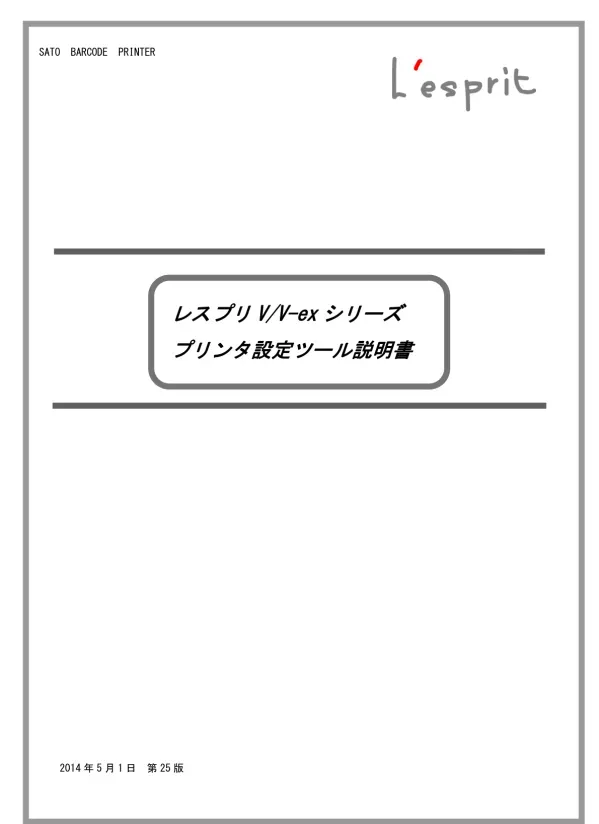
レスプリプリンタ設定ツールガイド
文書情報
| 専攻 | プリンタ設定 |
| 会社 | サトー |
| 文書タイプ | マニュアル |
| 言語 | Japanese |
| フォーマット | |
| サイズ | 1.65 MB |
概要
I.レスプリV V exシリーズ用プリンタ設定ツールのインストールと起動
このマニュアルでは、SATO製レスプリV/V-exシリーズプリンタ(特にL'esprit408v-ex)の設定を行うための「レスプリ設定ツール」の使い方を説明します。 インストール方法はCD-ROMとダウンロードの2通りあり、Windows x86版(AppInst_LespritV_x86.exe)とx64版(PrtInst_LespritV_x64.exe)に対応しています。 プリンタ設定ツール を起動後、プリンタ設定 を行うには、まずプリンタとの接続インタフェース(LAN、Bluetoothなど)を選択する必要があります。
1. CD ROMからのインストールと起動
このセクションでは、CD-ROMからレスプリV/V-exシリーズプリンタ設定ツールをインストールし、起動する方法を説明しています。まず、CD-ROMからMainMenu.exeを実行します。次に、表示されるメニューから「レスプリ プリンタ」を選択し、「次へ」をクリックします。「プリンタ設定ツールをインストール」にチェックを入れ、「OK」をクリックするとインストールが開始されます。インストール完了後、「スタート」メニューから「すべてのプログラム」、「SATO LespritV ユーティリティソフト」、「プリンタ設定ツール」と辿って起動できます。手順はシンプルで、一般的なWindowsアプリケーションのインストールと起動と同様です。 この方法は、CD-ROMメディアが利用可能な環境で、設定ツールのみをインストールしたい場合に適しています。 手順に従うことで、簡単にレスプリV/V-exシリーズプリンタの設定ツールを利用できるようになります。 インストールが完了したことを確認し、正常に起動できることを確認することで、次のステップへ進むことができます。
2. ダウンロードフォルダからのインストールと起動
このセクションでは、ダウンロードしたインストーラからレスプリV/V-exシリーズプリンタ設定ツールをインストールし、起動する方法について説明します。 Windows x86版ではAppInst_LespritV_x86.exe、x64版ではPrtInst_LespritV_x64.exeを実行します。インストーラの指示に従い「インストール」を選択し、「次へ」をクリックすることでインストールが開始されます。ダウンロード版は、CD-ROMが利用できない環境や、最新のバージョンを利用したい場合に適しています。 インストール後、ダウンロードしたフォルダから直接実行ファイル(具体的なファイル名はバージョンによって異なる可能性があります)を実行することで、プリンタ設定ツールを起動することができます。 通信確認が失敗しても設定内容はプリンタ設定ツールに反映されることに注意が必要です。 このセクションで説明されている手順に従うことで、ダウンロードした設定ツールを問題なくインストール、起動し、レスプリV/V-exシリーズプリンタの設定を開始できます。 インストールが正常に完了したことを確認し、問題なく起動することを確認することが重要です。
II.プリンタと設定ツールの接続と通信設定
レスプリ設定ツールとプリンタを接続するには、接続インタフェース(LAN、Bluetoothなど)を選択し、必要な通信パラメータ(IPアドレス、ボーレート、パリティなど)を設定します。 LAN接続の場合、IPアドレスが不明な場合は「サーバ検索」機能を使用できます。 接続設定後、「設定」ボタンをクリックして設定内容をプリンタに反映させます。 通信プロトコルは、ENQ応答モード、ステータス3モード、ステータス4モードなどから選択可能で、プリンタドライバと設定を合わせる必要があります。 通信確認に失敗しても設定内容は反映されますが、確実に設定内容を確認するために「情報取得」機能でプリンタの設定値を取得することを推奨します。 レスプリ 通信設定は重要なステップです。
1. プリンタとの接続インタフェースの選択
このセクションでは、プリンタ設定ツールとレスプリV/V-exシリーズプリンタを接続するための最初のステップとして、接続インタフェースの選択について説明しています。 パソコンとプリンタを接続しているインタフェース(LAN、シリアル、Bluetoothなど)を、設定ツール上の「設定ツールとプリンタとの接続インタフェース」から選択する必要があります。 選択したインタフェースに応じて、後続の設定項目が変化します。 この選択は、プリンタ設定ツールの適切な動作に不可欠であり、間違ったインタフェースを選択すると、接続エラーや設定の失敗につながる可能性があります。 そのため、接続状況を正確に確認し、正しいインタフェースを選択することが重要です。 この手順は、プリンタの設定を開始する上で最初の、かつ重要なステップであり、このセクションの内容を理解することで、スムーズな設定作業が可能になります。 それぞれのインタフェースについては、以降のセクションで詳細な設定方法が説明されています。
2. LAN接続時の設定
このセクションでは、プリンタとパソコンがLANで接続されている場合の具体的な設定方法を説明します。 まず、プリンタのIPアドレスを入力する必要があります。 IPアドレスが不明な場合は、「サーバ検索」機能を使用してLAN上に接続されているプリンタを検索し、IPアドレスを確認することができます。 次に、プリンタと同じ通信設定(ボーレート、データビット、パリティ、ストップビット)を指定します。初期値は19200、8、NONE、1となっています。 通信プロトコルとして、プリンタドライバを使用する場合は「ENQ応答モード」を選択する必要があります。設定完了後、「設定」ボタンをクリックして設定内容をプリンタに反映させます。「初期値に戻す」ボタンで設定を初期値に戻すこともできます。通信確認に失敗しても設定内容は反映されますが、 「情報取得」機能で設定内容を確認することを推奨しています。 LAN接続における設定は、ネットワーク環境に依存するため、正確なIPアドレスや通信設定を事前に確認することが重要です。 このセクションでは、LAN接続特有の注意点や、設定の確認方法についても詳しく説明されています。
3. その他の接続インタフェースと通信設定
このセクションでは、LAN接続以外のインタフェース(例:Bluetooth、シリアル)を用いたプリンタ設定ツールの接続と通信設定について概説しています。 各インタフェースに合わせた通信プロトコルの選択が重要であり、Bluetooth接続の場合は「ステータス4」を選択する必要があるなど、プリンタドライバを使用する際には、プリンタドライバの設定と合わせる必要があります。 設定完了後には、同様に「設定実行」ボタンで設定をプリンタに反映させ、「情報取得」機能で設定内容を確認することが推奨されています。 また、設定の反映後にはプリンタの電源をOFF/ONする必要がある場合もあります。 それぞれのインタフェースにおいて、具体的な設定手順や注意事項は、個別のセクションでより詳細に説明されている可能性があります。 このセクションは、様々な接続方法に対応できるよう、概要を簡潔にまとめています。 それぞれの接続方法に合った適切な設定を行うことで、プリンタ設定ツールを効果的に使用することができます。
4. 通信設定における注意点
このセクションでは、プリンタ設定ツールとプリンタ間の通信設定に関する重要な注意点が記載されています。 タイムアウト設定は通常変更する必要がなく、送受信時のタイムアウトを変更したい場合のみ変更してくださいという記述があります。また、プリンタ本体の通信プロトコルが「周期応答モード」の場合、ステータス4を選択していても情報取得に失敗する可能性があるという注意点も記載されています。 さらに、通信確認が失敗しても設定した接続設定内容はプリンタ設定ツールに反映されるため、必ず「情報取得」機能で設定内容を確認するよう推奨されています。 これらの注意点を理解し、適切な設定を行うことで、プリンタ設定ツールの利用における問題を回避することができます。 特に、通信プロトコルやタイムアウト設定は、プリンタの動作に直接影響するため、注意深く設定する必要があります。 このセクションは、スムーズな設定とトラブルシューティングのために、重要な情報を提供しています。
III.印字動作と各種設定
「情報取得」を実行すると、プリンタの印字動作(連続、ティアオフ、カッタ、パーシャルカット、ハクリ、ノンセパ)が取得され、それに対応した設定項目が有効になります。 パーシャルカット動作ではカット速度、カッタ動作ではカット位置、ノンセパ動作ではラベルサイズなどを設定できます。 その他、印字速度、印字濃度、初期フィード設定、プロポーショナルピッチ、縦印字基点補正なども設定可能です。これらの設定は印字品質に大きく影響します。
1. 印字動作の設定
このセクションでは、レスプリV/V-exシリーズプリンタの印字動作に関する設定について説明しています。 まず、「情報取得」機能を使用して、プリンタの現在の印字動作(連続、ティアオフ、カッタ、パーシャルカット、ハクリ、ノンセパ)を取得します。 取得した印字動作に基づいて、カッタ動作、パーシャルカット動作、ノンセパ動作といった各設定項目が有効になり、設定が可能となります。 各動作には複数の動作モードが存在し、例えばパーシャルカット動作ではバックフィードの有無やカットタイミングを選択できます。 これらの設定は、使用するラベルの種類や用途に応じて適切に選択する必要があります。 印字動作の設定は、プリンタの出力結果に直接影響するため、正確な設定が求められます。 設定後には、「情報取得」機能で設定内容を確認し、プリンタ本体の電源をOFF/ONすることで設定を反映させる必要があります。 このセクションでは、それぞれの印字動作モードの特徴や使用方法を理解することで、最適な印字設定を行うための情報を提供しています。
2. パーシャルカット動作の詳細設定
このセクションは、印字動作がパーシャルカットの場合に有効となる詳細設定について説明しています。 パーシャルカット動作における重要な設定項目として、ラベル発行時の用紙搬送速度(印字速度)があります。 印字品質を向上させるためには、使用するラベルに合わせて印字速度、印字濃度、印字濃度レベルを調整する必要があります。 L'esprit408v/v-exとL'esprit412v/v-exでは、設定可能な印字速度の範囲が異なります(L'esprit408v/v-ex:2~6インチ/秒、L'esprit412v/v-ex:2~4インチ/秒)。 適切な印字速度を選択することで、印字品質と生産性のバランスを最適化することができます。 このセクションでは、印字品質に影響を与える主要なパラメータとその調整方法について説明し、高品質なラベル印刷を実現するためのノウハウを提供しています。 使用するラベルの特性を考慮した上で、最適な設定を見つけることが重要です。
3. カッタ動作とノンセパ動作の設定
このセクションでは、カッタ動作とノンセパ動作に関する設定について説明します。「情報取得」機能でプリンタの印字動作がカッタまたはノンセパであることが確認された場合にのみ、これらの設定項目が有効になります。 カッタ動作では、ラベルカット後のヘッド位置へのバックフィードの有無や、電源ON時の初期フィードの設定を行います。 初期フィードを有効にすることで、印字位置の誤差を改善できます。 ノンセパ動作では、使用するラベルの横サイズ(のり付ラベルの場合はラベルサイズ)を設定します。 設定可能な範囲は0.1~104.0mmです。 これらの設定は、ラベルのカット方法やサイズに影響するため、使用するラベルに合わせて適切に設定する必要があります。 また、縦印字基点補正の設定項目についても言及されており、プリンタの個体差による縦方向の印字誤差を調整するために使用します。 このセクションでは、カッタとノンセパ動作のそれぞれの特性と、正確な設定方法を解説することで、ユーザーがより精度の高い印刷を行うことを支援します。
4. その他の印字関連設定
このセクションでは、印字動作設定以外にも、印字品質や効率に関連するその他の設定項目について触れています。 例えば、プロポーショナルピッチの設定や、縦印字基点補正の設定などがあります。 プロポーショナルピッチは文字の幅を調整する設定であり、縦印字基点補正はプリンタの個体差による縦方向の印字誤差を調整するための設定です。これらの設定項目は、印字品質の向上や、より正確な印字位置を得るために重要な役割を果たします。 設定内容は、使用するラベルの種類や用途、プリンタの特性などを考慮して決定する必要があります。 これらの設定項目は、基本的な印字動作設定に加えて、より高度な調整を行う際に必要となる項目です。 このセクションでは、これらの設定項目について簡単に概要を説明することで、ユーザーがより高度な調整を行うための情報を提供しています。 これらの設定を適切に行うことで、印字品質をさらに向上させることができます。
IV.高度な設定とファームウェアアップデート
レスプリ設定ツールでは、無線LAN設定、クライアント証明書、秘密鍵ファイル、ルート証明書の設定、さらにはファームウェアのアップデートも可能です。 無線LAN設定では、適切な証明書ファイルの指定が重要です。 ファームウェアアップデートでは、ダウンロードモードへの移行とファームウェアファイルの選択が必要です。 ファームウェアダウンロード受信間隔設定 を調整することもできます。
1. 無線LAN設定
このセクションでは、レスプリV/V-exシリーズプリンタの高度な設定として無線LANの設定方法について説明しています。 無線LANの設定には、ルート証明書、クライアント証明書、秘密鍵ファイルの指定が必要となる場合があります。 これらのファイルは、設定ツールからダウンロードすることも可能です。 証明書をダウンロードするには、「31.証明書」のチェックボックスをオンにし、「設定実行」ボタンをクリックします。 対応ファイル形式は、ルート証明書がX.509(cer、der、pem)、クライアント証明書がX.509(cer、der、pem)およびPKCS#12(p12)、pfx、秘密鍵ファイルがPKCS#12(p12)、X.509(cer、der、pem)、pfxとなっています。 ただし、ツールから無線LAN設定ができない場合、WEB画面から設定を行う必要がある点に注意が必要です。 無線LAN設定は、ネットワーク環境に依存するため、事前にネットワーク設定を確認し、適切な証明書ファイルを用意しておくことが重要です。 設定が正しく行われないと、無線LAN接続に失敗する可能性があります。
2. ファームウェアのダウンロードとアップデート
このセクションでは、レスプリV/V-exシリーズプリンタのファームウェアをアップデートする方法を説明しています。 まず、「ファームダウンロード」メニューからファームウェアアップデートを開始します。 次に、プリンタをダウンロードモードに移行させる必要があります。 その後、ファームウェアファイルを選択し、「開く」ボタンをクリックすることで、アップデートが実行されます。複数のファームウェアファイルを選択することも可能です。 アップデート完了後には、プリンタの電源を再起動する必要があります。 また、「ファームダウンロード受信間隔設定」メニューでは、ファームデータ送信後に受け取るACK受信までの間隔を設定できます。 通常は変更する必要はありませんが、ネットワーク環境によっては調整が必要となる場合があります。 ファームウェアのアップデートは、プリンタの機能向上やバグ修正のために定期的に行うことを推奨します。 アップデートを行う際には、正しい手順とファイルを使用することが重要です。 間違ったファームウェアを使用すると、プリンタが動作しなくなる可能性があります。
3. プリンタ情報表示と設定ファイルの保存 読込み
このセクションでは、プリンタのファームウェアバージョンを表示する方法、および設定ファイルの保存・読込み方法について説明しています。 プリンタのファームウェアバージョンを確認するには、「プリンタ情報」メニューから「情報取得」をクリックします。 事前に通信設定が完了している必要があります。 設定ファイルの保存には「上書き保存」または「名前をつけて保存」を使用します。「上書き保存」は、事前に設定ファイルを開いて読み込んでいる場合にのみ有効です。 古いバージョンのプリンタ設定ツールで保存された設定ファイルを読み込む場合、「プリンタ動作の設定」タブのみ設定値が反映される点に注意が必要です。 設定ファイルの保存と読み込みは、設定をバックアップしたり、別のプリンタに設定を適用したりする際に役立ちます。 これらの機能を利用することで、設定作業の効率化を図り、設定ミスによるトラブルを回避することができます。 設定ファイルの互換性にも注意が必要です。
V.ネットワーク設定ツールと複数プリンタ設定
ネットワーク設定ツールを使用して、LAN接続されている複数のレスプリプリンタの設定を同時に行うことができます。 このツールでは、各プリンタのIPアドレス、サブネットマスク、ゲートウェイアドレスを一括で設定できます。 レスプリ LAN設定 を効率的に行うために有用です。
1. ネットワーク設定ツールの起動とLAN検索
このセクションでは、レスプリVシリーズプリンタのネットワーク設定を行うためのネットワーク設定ツールの使用方法について説明しています。まず、ネットワーク設定ツールを実行するパソコンと、LANポートまたはLANボードを搭載したプリンタをHUBで物理的に接続する必要があります。 次に、「ファイル(F)」メニューから「LANの検索(S)」を選択するか、「検索」ボタンをクリックすることで、LANに接続されているレスプリVシリーズプリンタを検索します。 検索は複数回実行する必要がある場合があり、タイミングによっては検索に失敗する可能性があることに注意が必要です。 検索が成功すると、LAN接続されているレスプリVシリーズ、エヴィシリーズのLANポート、およびその他のLANボードを搭載したプリンタが一覧に表示されます。 このツールは、複数のプリンタを一括で設定する際に非常に有効です。 LAN環境の設定は、ネットワーク構成に依存するため、事前にネットワーク環境を確認し、適切な設定を行う必要があります。
2. 複数プリンタの同時設定
このセクションでは、ネットワーク設定ツールを用いて複数のレスプリプリンタの設定を同時に行う方法を説明しています。 複数のプリンタを同時に設定する場合、設定を行うプリンタの電源をONにする必要があります。 複数同時設定画面では、同時設定を行うプリンタの数と、選択したプリンタの先頭のIPアドレス、サブネットマスク、ゲートウェイアドレスを設定します。 設定項目の一覧は表3.9.4.1に示されています。 この機能により、複数のプリンタを一括で設定することができ、設定作業の効率化を図ることができます。 ただし、設定ミスを防ぐため、設定内容を慎重に確認する必要があります。 設定完了後には、メッセージボックスに従ってプリンタを再起動する必要があります。 また、パスワード変更時やLANケーブル接続不良時には、特定のメッセージボックスが表示され、トラブルシューティングのための情報が提示されます。
VI.注意事項
本ツールは管理者権限のあるユーザーで、Windows2000以外のOSでご使用ください。 古いバージョンのプリンタドライバおよびプリンタ設定ツールを使用している場合は、一部設定項目が反映されない可能性があります。
1. 管理者権限
この注意事項では、プリンタ設定ツールを使用するための必須条件として、管理者権限を持つユーザーアカウントで実行する必要があることを明記しています。 管理者権限がないユーザーアカウントで実行しようとすると、設定の変更やファームウェアのアップデートなどが正常に実行されない可能性があります。 そのため、ツールを使用する前に、管理者権限でログインしていることを確認することが重要です。 管理者権限がない場合、システム管理者などに連絡して、管理者権限を持つアカウントでログインする必要があります。 これは、設定ツールの機能を完全に利用し、プリンタの設定変更やファームウェアアップデートを安全に行うために不可欠な要件です。 管理者権限の確認と、その取得方法についての情報を事前に確認しておくことが重要です。
2. Windows2000非対応
この注意事項では、プリンタ設定ツールがWindows 2000には対応していないことを明確に示しています。 Windows 2000を使用している場合は、以前のバージョンのプリンタドライバとプリンタ設定ツールを使用する必要があると記載されています。 これは、Windows 2000のシステム環境が、このツールの動作要件を満たしていないためです。 異なるオペレーティングシステムを使用している場合は、対応するバージョンのプリンタ設定ツールを使用する必要があります。 Windows 2000は既にサポートが終了しているため、セキュリティ上のリスクや、機能的な制限がある可能性があります。 そのため、Windows 2000以外のOSへの移行を検討する必要があるかもしれません。 この情報は、古いシステムを使用しているユーザーにとって重要な情報であり、適切なツールの選択と使用を促すものです。
